Dans WordPress, les méta articles sont les informations supplémentaires sur un article de blog que vous pouvez montrer à vos visiteurs. Elles comprennent des détails tels que le nom de l’auteur, la date de publication, les catégories, les étiquettes, les taxonomies personnalisées, etc.
Les méta de l’article ne font pas partie du contenu de l’article. Il s’agit d’informations supplémentaires que vous souhaitez afficher et qui apparaissent à différents endroits en fonction de votre thème WordPress.
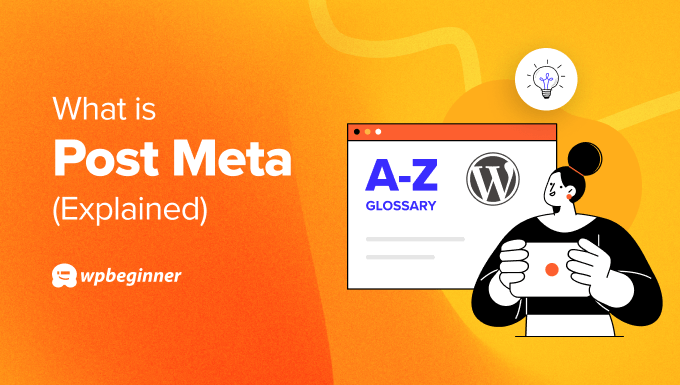
Pourquoi afficher les méta-informations de l’article dans WordPress ?
Les métadonnées des messages permettent aux visiteurs d’en savoir plus sur votre contenu et de découvrir d’autres sujets intéressants. Elles permettent également d’afficher des informations importantes, des avis et des clauses de non-responsabilité.
Par exemple, voici un aperçu de la méta de l’article sur WPBeginner. Nous avons indiqué la date de la dernière mise à jour, ainsi que la mention de l’auteur et du lecteur.

Vous pouvez également utiliser les méta-postes pour afficher les catégories, les étiquettes, les taxonomies personnalisées, l’heure de publication, l’heure de lecture, les champs personnalisés, etc.
De même, de nombreux pays disposent de lois et de réglementations différentes en matière de divulgation des parrainages rémunérés. Post meta vous aidera à montrer ces clauses de non-responsabilité à votre public.
Par exemple, si vous gérez un site web d’affiliation, l’utilisation de post meta vous permet d’afficher une déclaration d’affiliation expliquant comment vous touchez une commission lorsque quelqu’un clique sur un lien de référence et effectue un achat.
En outre, la méta de l’article peut également indiquer le nom de l’auteur de l’article. Les utilisateurs peuvent simplement cliquer sur le nom de l’auteur pour découvrir d’autres sujets rédigés par le même auteur.
Comment ajouter des métas d’articles dans les thèmes WordPress
En fonction de votre thème WordPress, vous pouvez ajouter des méta à vos articles sans écrire de code.
Par exemple, si vous utilisez un thème classique comme Astra, vous pouvez simplement ajouter le méta de l’article à partir du Customizer du thème WordPress.
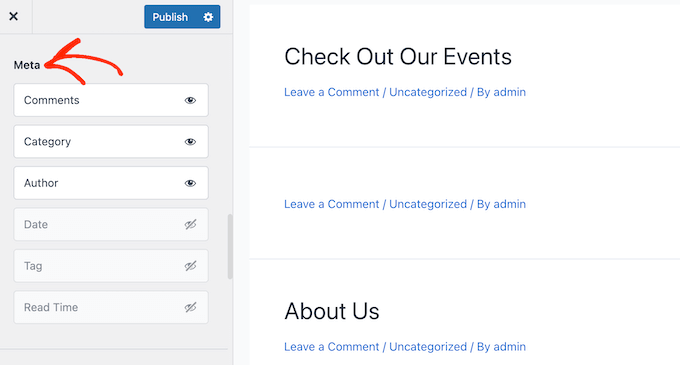
De même, les thèmes basés sur des blocs qui utilisent l’éditeur de site complet vous permettent également d’ajouter des méta-pages.
Vous pouvez simplement rechercher le bloc Post Meta et l’ajouter n’importe où dans votre thème.
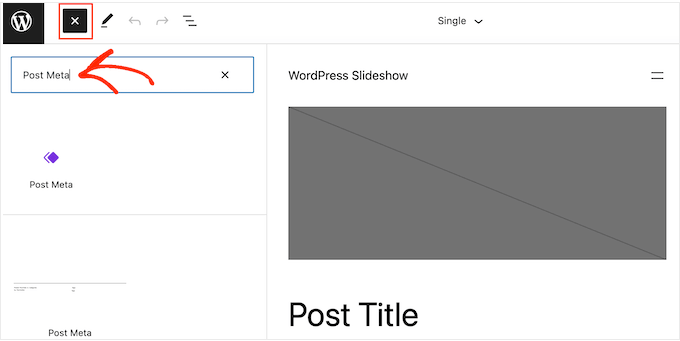
Une autre façon d’ajouter des métadonnées à WordPress est d’utiliser un constructeur de thème comme SeedProd. C’est le meilleur constructeur de pages WordPress qui vous permet également de créer des thèmes personnalisés sans modifier le code.
Vous pouvez choisir parmi plus de 320 modèles de thèmes préconstruits et les personnaliser facilement en fonction de vos besoins. SeedProd propose également un bloc Post Info qui affiche par défaut l’auteur, la date, l’heure et les commentaires. Cependant, vous pouvez le modifier et ajouter ou supprimer n’importe quel élément dans la méta de l’article.
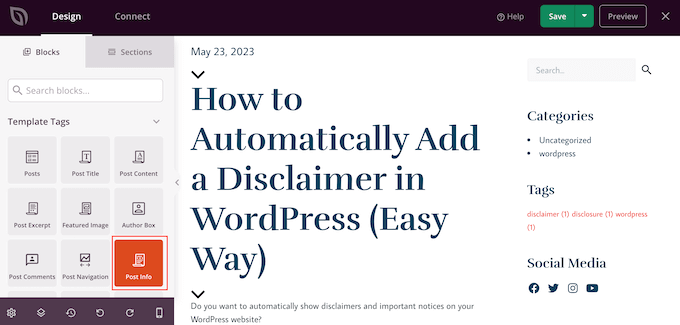
Pour en savoir plus, consultez notre guide sur l ‘affichage des métadonnées des articles dans WordPress.
Comment ajouter des divulgations d’affiliation dans les articles de blog
Vous pouvez également ajouter des mentions d’affiliation qui apparaissent en tant que méta dans les articles de votre blog WordPress.
De nombreux plugins d’affiliation WordPress vous permettent d’ajouter automatiquement des clauses de non-responsabilité à n’importe quel endroit de votre site.
Par exemple, le plugin Pretty Links est doté d’une fonctionnalité intégrée qui vous permet d’afficher des avis d’affiliés avec un lien vers la page de non-responsabilité, un texte personnalisé et la position de votre choix.
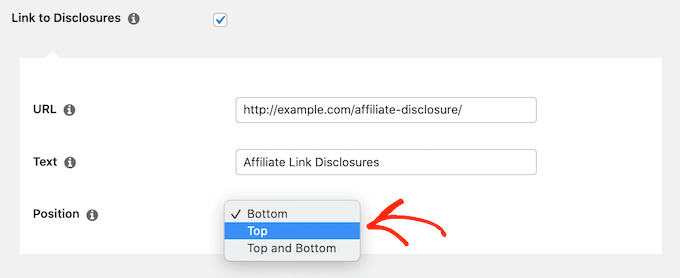
Afficher la date de dernière mise à jour de vos messages
Les thèmes WordPress affichent généralement par défaut la date de publication des articles de votre blog. C’est une bonne chose pour les sites web et les blogs plus statiques.
Toutefois, si les données publiées datent de plusieurs années, bien que vous mettiez régulièrement à jour le contenu, les utilisateurs pourraient supposer que les informations sont périmées.
C’est pourquoi l’affichage de la date de dernière mise à jour contribue à instaurer un climat de confiance avec votre public et montre que votre contenu est frais. Cela permet également d’améliorer le référencement de WordPress en indiquant aux robots de Google la date de la dernière mise à jour de l’article.

Il existe différentes façons d’afficher la date de dernière mise à jour par le biais de post meta.
Vous pouvez utiliser le plugin WPCode, qui est le meilleur plugin d’extraits de code pour WordPress. Il propose une bibliothèque de snippets pré-construits dans laquelle vous pouvez insérer le code pour afficher la date de la dernière mise à jour.
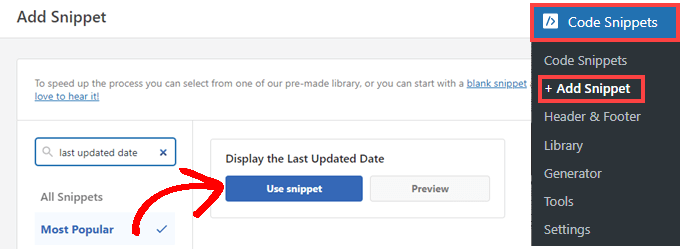
En outre, il existe différents plugins WordPress qui peuvent vous aider à gérer la date de modification.
Pour en savoir plus, consultez notre guide sur l ‘affichage de la date de dernière mise à jour de votre message.
Comment ajouter des boîtes de méta personnalisées dans WordPress
Outre les méta-informations par défaut affichées par WordPress, vous pouvez également ajouter des boîtes de méta personnalisées pour les articles et les pages de votre blog.
Dans l’éditeur de blocs de WordPress, une option permet d’activer les « champs personnalisés ».

Une fois cette option activée, vous pouvez voir la boîte méta des champs personnalisés dans l’éditeur de contenu de WordPress.
Il vous suffit de sélectionner le nom de votre champ et d’en saisir la valeur.
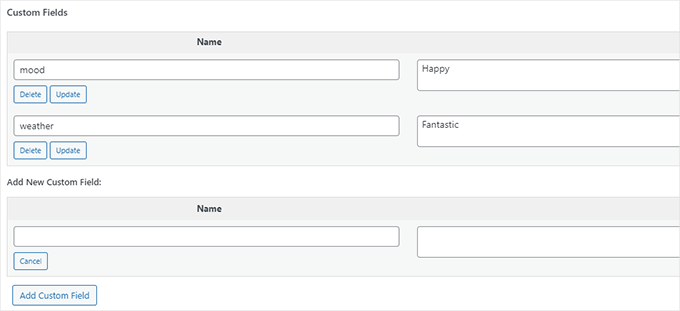
Vous pouvez voir plus de détails en suivant notre guide sur la façon d’ajouter des boîtes de méta personnalisées dans les articles WordPress.
Nous espérons que cet article vous a aidé à en savoir plus sur la méta des articles dans WordPress. Vous pouvez également consulter notre liste de lectures complémentaires ci-dessous pour des articles connexes sur des conseils, des astuces et des idées utiles pour WordPress.
Si vous avez aimé cet article, veuillez alors vous abonner à notre chaîne YouTube pour obtenir des tutoriels vidéo sur WordPress. Vous pouvez également nous trouver sur Twitter et Facebook.
Lectures complémentaires
- Comment corriger les champs personnalisés qui ne s’affichent pas dans WordPress (Guide facile)
- WordPress Custom Fields 101 : Tips, Tricks, and Hacks (en anglais)
- Comment ajouter des Meta Boxes personnalisées dans les publications et types de publications de WordPress
- Les métadonnées
- Outil de personnalisation



